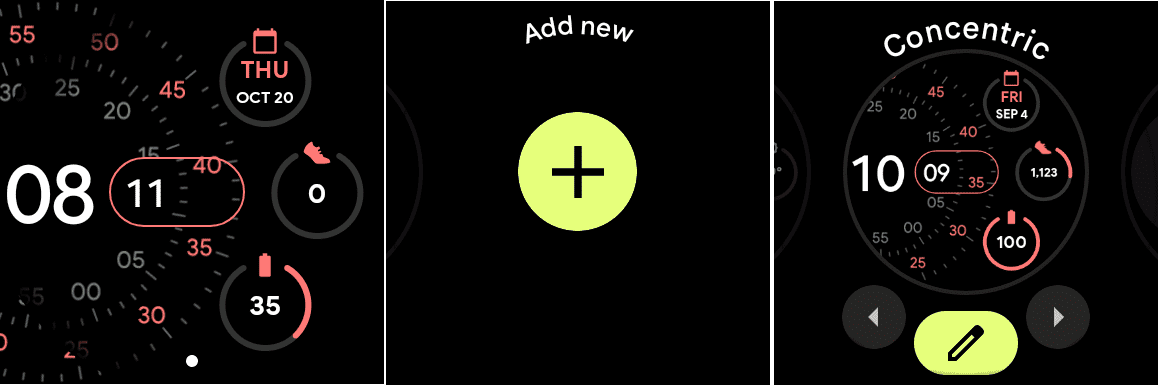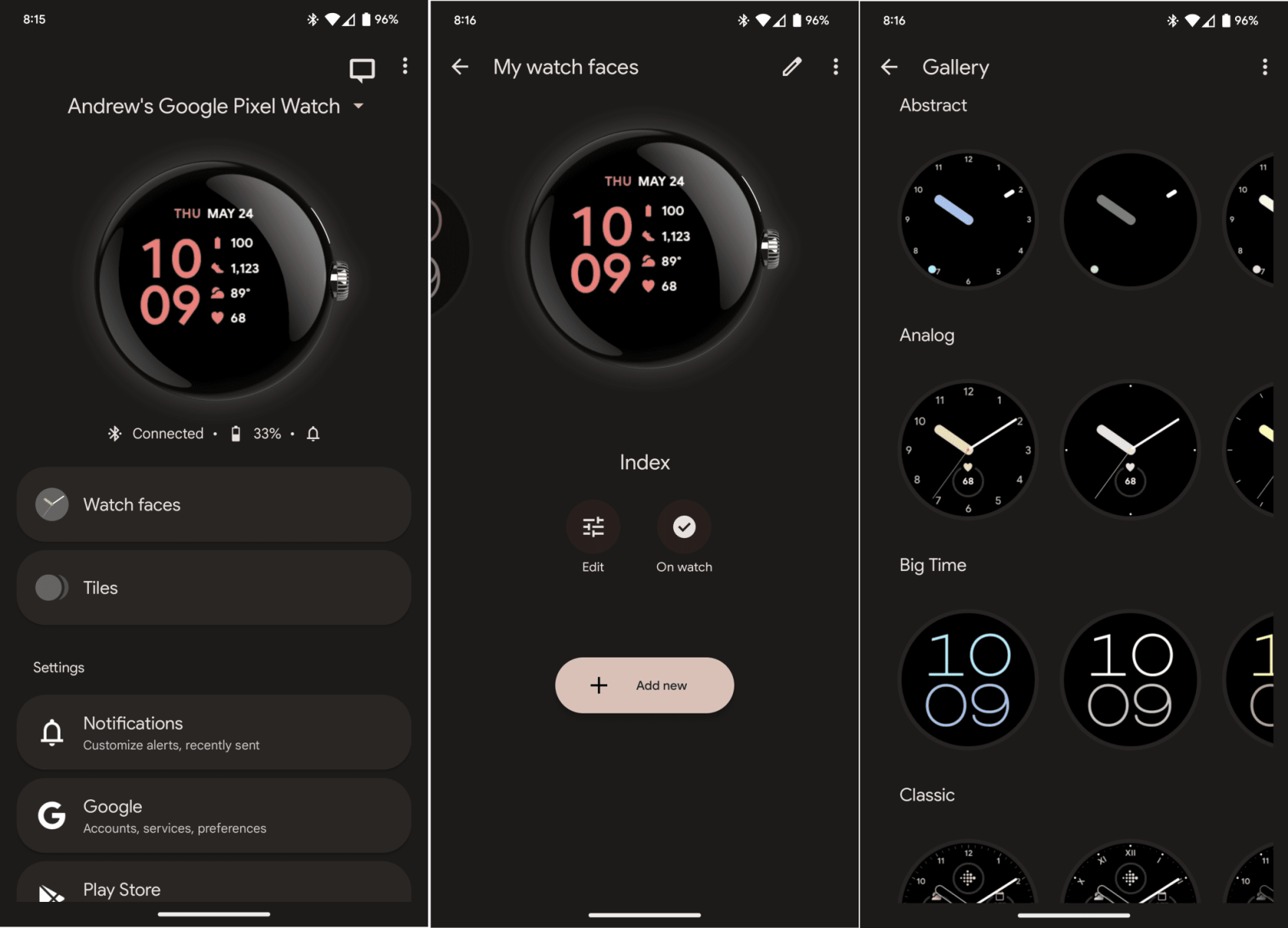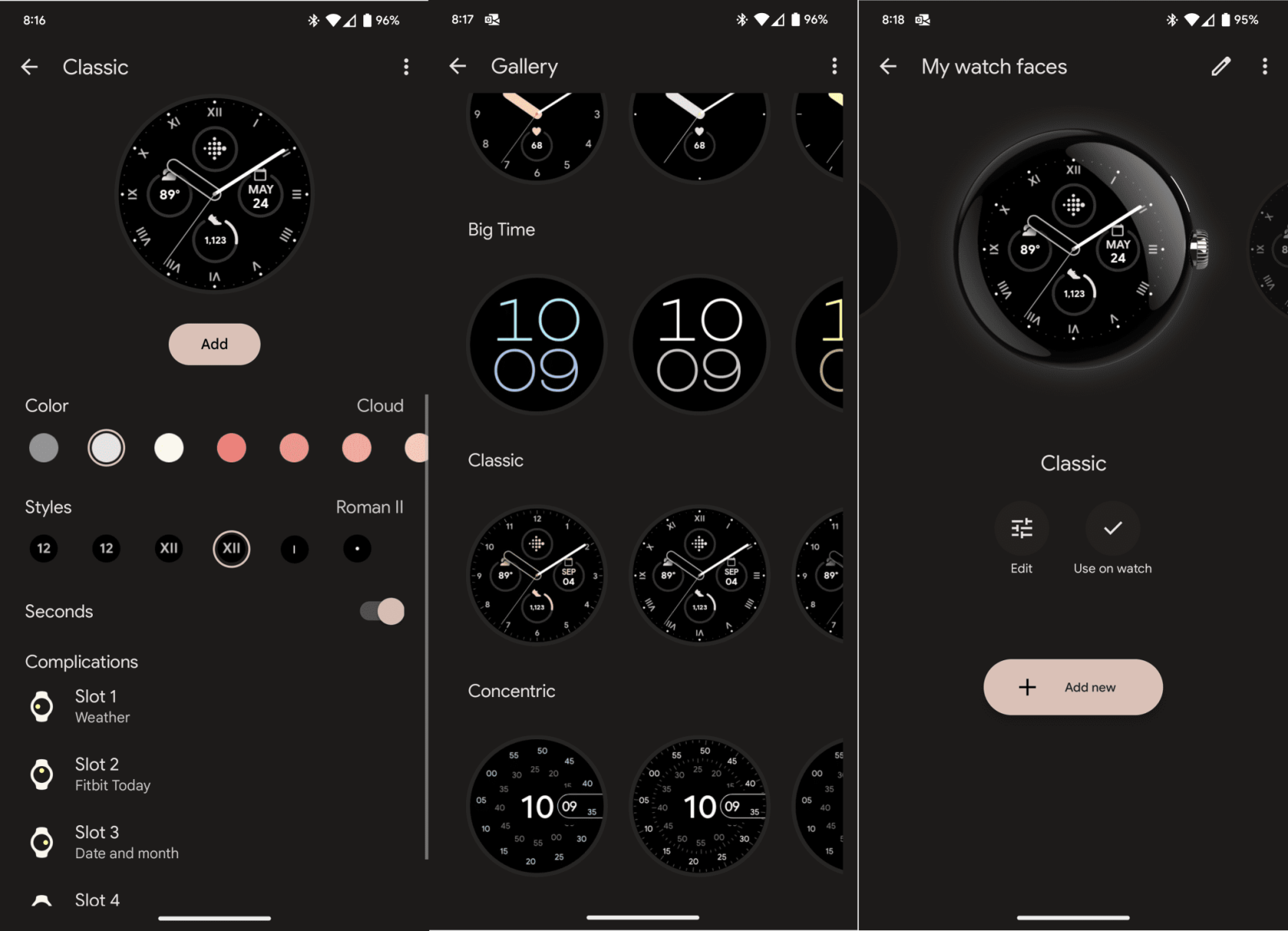Ara que Google ha llançat el Pixel Watch, és possible que us pregunteu sobre quines funcions i configuracions diferents hi ha disponibles per jugar. Tot i que l'antiga aplicació Wear OS no funcionarà amb el nou Pixel Watch, Google està adoptant un enfocament diferent al llançar una aplicació independent per al seu nou smartwatch. Només com a referència, aquesta serà la mateixa situació que trobareu si feu una ullada a qualsevol altre wearable amb Wear OS 3, amb el fabricant llançant la seva aplicació a Play Store o Apple App Store.
Com canviar les cares del rellotge a Pixel Watch
Com és el cas sempre que es produeix un canvi important a l'espai tecnològic, és possible que estigueu intentant esbrinar com utilitzar diferents esferes de rellotge a Pixel Watch. Afortunadament, esteu d'enhorabona, ja que Google ofereix un total de 18 esferes de rellotge diferents perquè pugueu triar fora de la caixa. També teniu l'avantatge addicional de canviar i personalitzar diferents esferes de rellotge directament des del Pixel Watch, eliminant la necessitat de fer-ho des del telèfon que estigui vinculat al rellotge.
- Activa el teu Pixel Watch tocant la pantalla o prement el botó lateral o la corona.
- Mantén premuda la esfera del rellotge actual.
- Feu lliscar cap a l'esquerra i toqueu el botó Afegeix + .
- Seleccioneu una de les esferes de rellotge precarregades següents:
- Concèntric
- Tinta
- Índex
- Cada dia
- Marqueu
- Pacífic
- Pilot
- Pilot Bold
- Primer
- Utilitat
- Pista
- Formes
- Radial
- Vista
- Resum
- Analògic
- Gran Temps
- Clàssic
- Feu lliscar cap a l'esquerra i la dreta per desplaçar-vos pels diferents estils i dissenys de complicacions.
- Un cop completat, premeu la corona per desar els canvis.
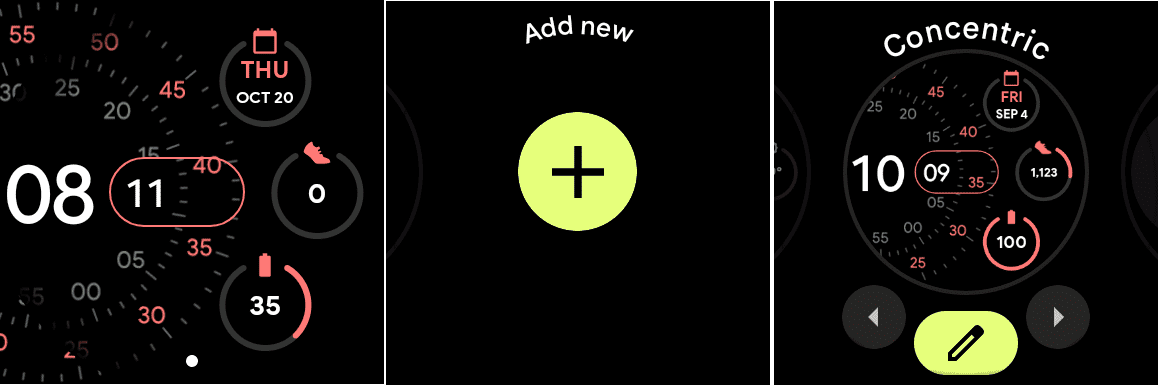
A partir d'aquí, la cara del rellotge recentment afegida apareixerà al vostre Pixel Watch. I en el cas que vulgueu canviar simplement entre diferents esferes de rellotge descarregades, només cal que premeu llargament la pantalla. A continuació, llisca cap a l'esquerra o cap a la dreta i toca la cara del rellotge que vulguis utilitzar.
Com canviar les cares del rellotge Pixel Watch des del vostre telèfon Android
Com probablement esperàveu, també podeu afegir, personalitzar i canviar les esferes del rellotge Pixel Watch des del vostre telèfon Android. Això és útil per a aquells que prefereixen treballar amb la pantalla més gran que ofereix el vostre telèfon. A continuació us indiquem com podeu fer-ho:
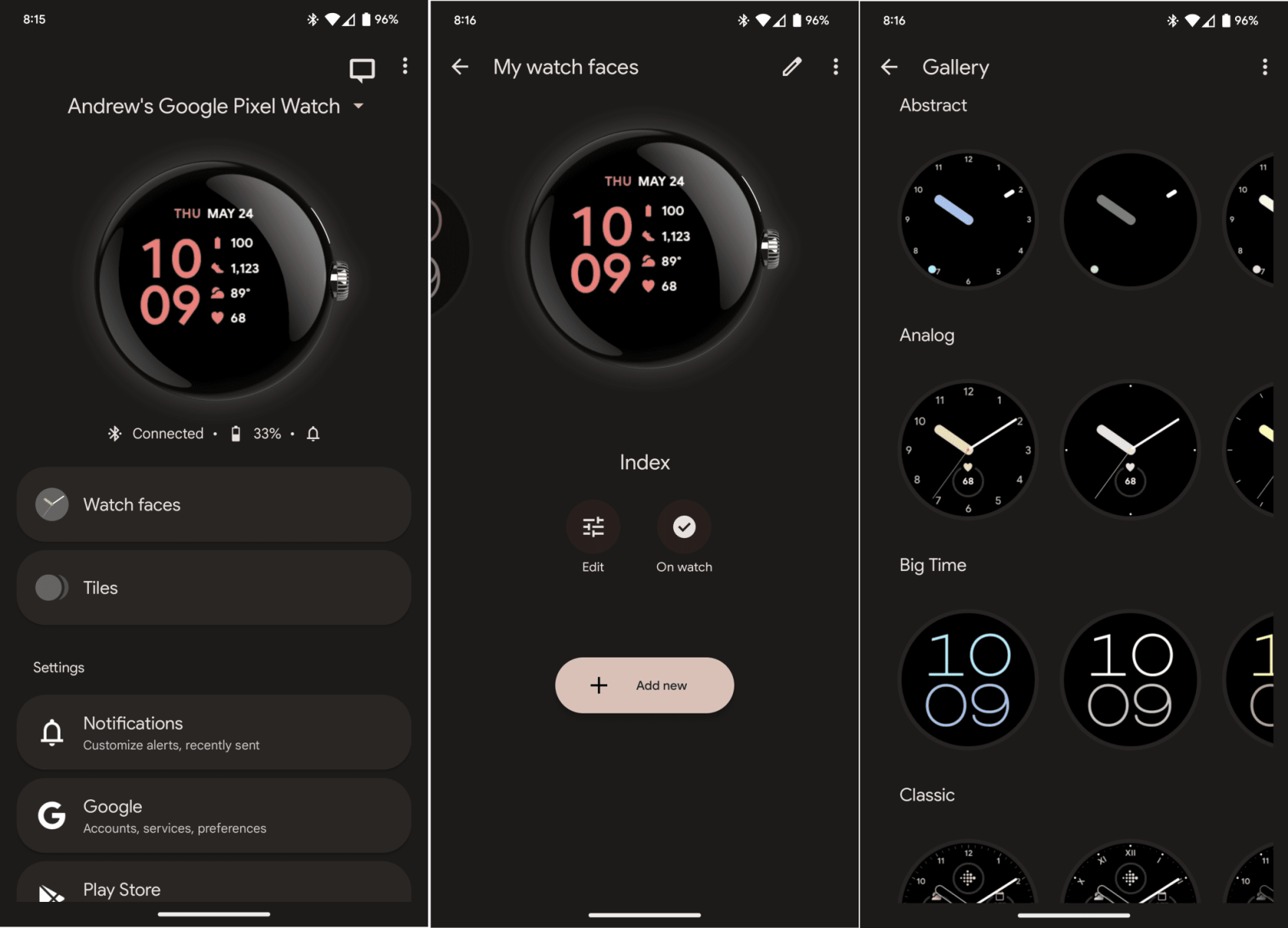
- Al telèfon Android vinculat, obriu l'aplicació Google Pixel Watch.
- Toqueu el botó Esferes del rellotge.
- Si editeu la cara del rellotge actual, toqueu el botó Edita a sota de la vista prèvia.
- Si afegiu una esfera de rellotge nova, toqueu el botó + Afegeix nou.
- Seleccioneu una esfera de rellotge per afegir.
- Feu qualsevol canvi als diferents estils i complicacions.
- Toqueu el botó Afegeix a sota de la vista prèvia de la cara del rellotge.
- A l'extrem superior dret, toqueu la fletxa enrere.
- Fes lliscar el dit cap a l'esquerra o cap a la dreta per localitzar la cara del rellotge que s'acaba de crear.
- Toqueu el botó Utilitza al rellotge.
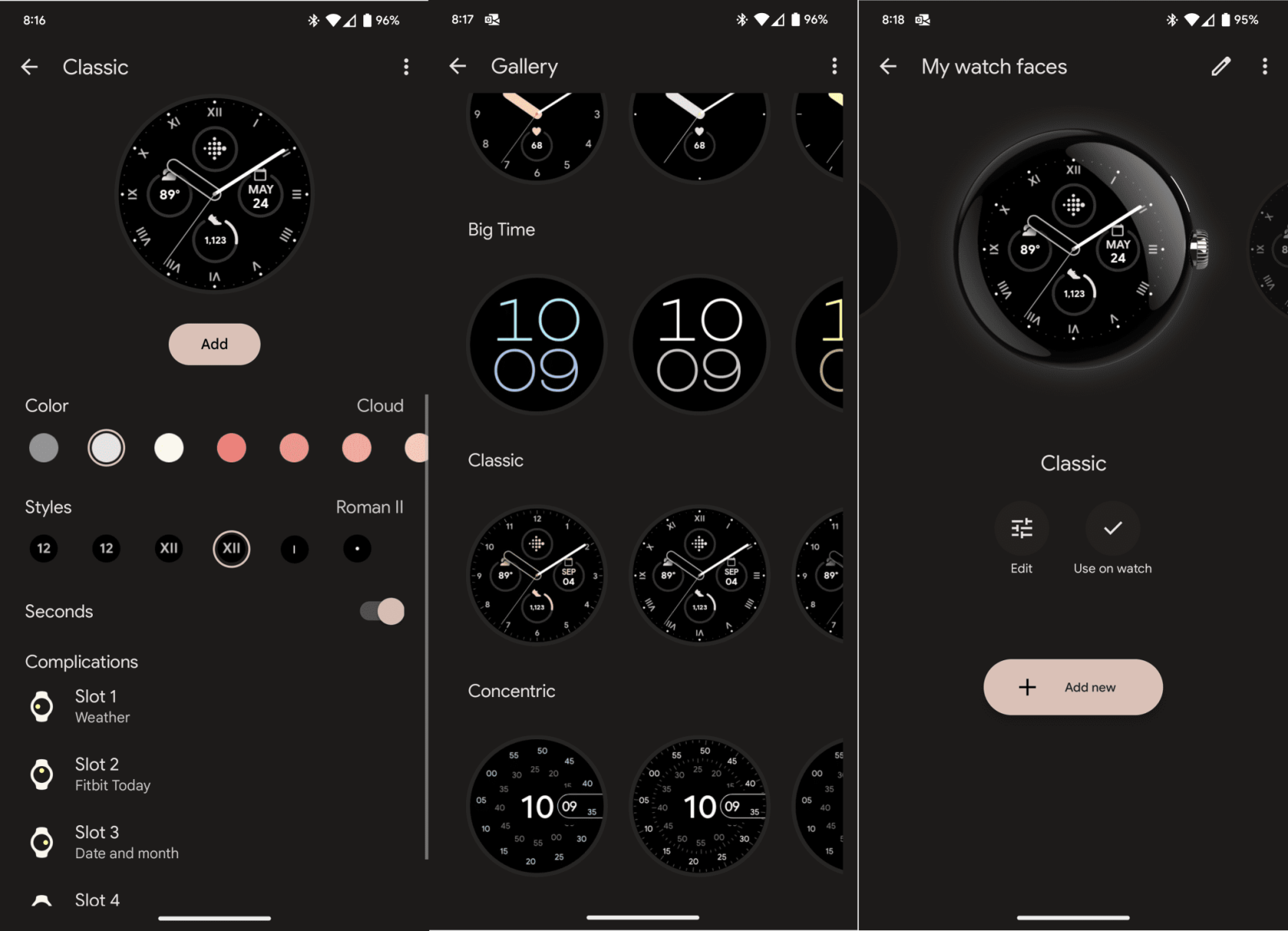
Al cap d'un moment, pots tocar la pantalla del teu Pixel Watch i apareixerà la nova esfera del rellotge, que substituirà la "vella".
Com personalitzar la cara del rellotge al Pixel Watch
Com hem esmentat anteriorment, Google ha llançat el Pixel Watch amb un total de 18 esferes de rellotge diferents desenvolupades internament perquè pugueu triar. En la seva majoria, tots es poden personalitzar de diverses maneres.
- Activa el teu Pixel Watch tocant la pantalla o prement el botó lateral o la corona.
- Mantén premuda la esfera del rellotge actual.
- Toqueu el botó Edita per personalitzar el color, la disposició i seleccionar les complicacions (si escau).
- Feu lliscar cap a l'esquerra i la dreta per desplaçar-vos pels diferents estils i dissenys de complicacions.
- Premeu la corona del Pixel Watch quan hàgiu acabat per desar els canvis.
Aquestes personalitzacions inclouen coses bàsiques com canviar el color del rellotge, mentre que altres permeten complicacions (dreceres) que podeu veure d'un cop d'ull o interactuar.
Encara podeu descarregar esferes de rellotge de tercers
A diferència de l'Apple Watch, els rellotges intel·ligents Wear OS poden utilitzar esferes de rellotge de tercers. En alguns casos, és possible que us trobeu amb una esfera de rellotge que un sol desenvolupador va crear i va llançar a Play Store. Però després hi ha aplicacions i serveis com Facer, que inclouen un nombre increïble de caixes de rellotge, amb opcions de col·laboració i molt més. I amb Facer Premium, tindreu accés a encara més opcions si voleu decorar i personalitzar el vostre nou Pixel Watch.